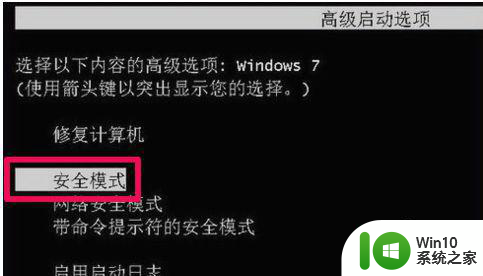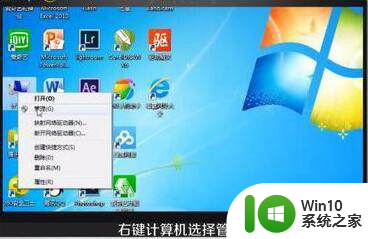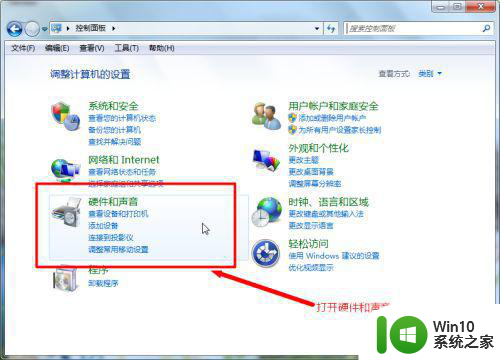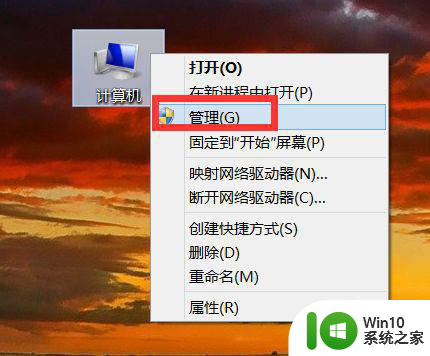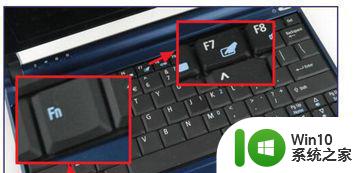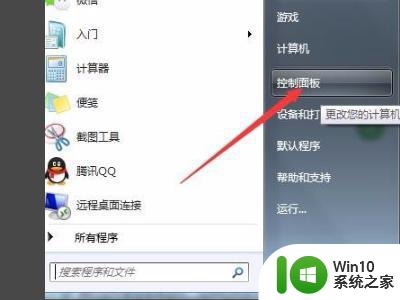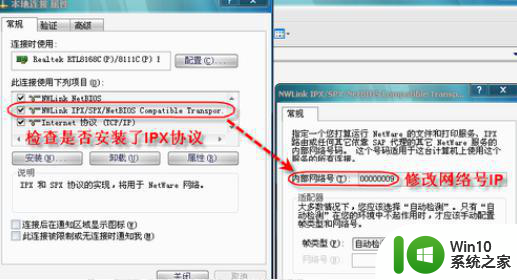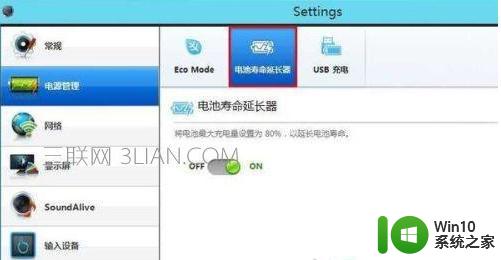联想笔记本win7系统重启时配置windows update已完成100%转个不停怎么修复 联想笔记本win7系统重启时配置windows update失败怎么办
在使用联想笔记本win7系统时,有时候会遇到重启时配置windows update的问题,如果遇到系统重启时配置windows update已完成100%却转个不停的情况,可以尝试重新启动笔记本或者进入安全模式进行修复。而如果遇到重启时配置windows update失败的情况,可以尝试手动下载并安装更新补丁,或者使用系统还原功能恢复到之前的状态。希望以上方法能够帮助您解决笔记本系统更新的问题。
具体方法:
1、首先,我们按下Win+R快捷键。打开运行。
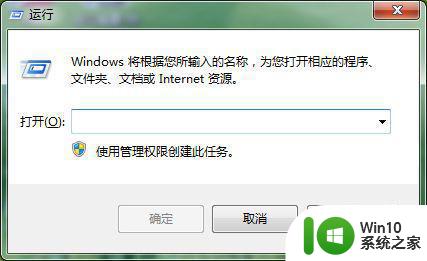
2、输入control,打开控制面板。
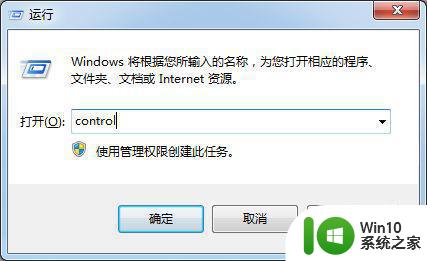
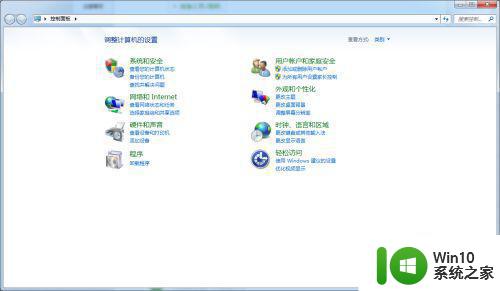
3、打开右上方的大图标选项。
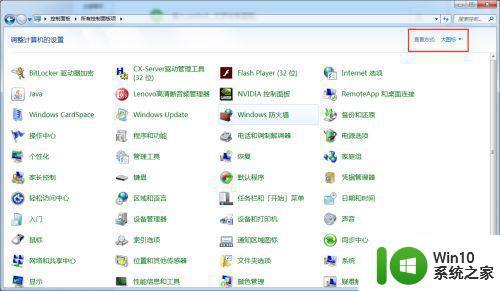
4、找到Windows Update并打开。
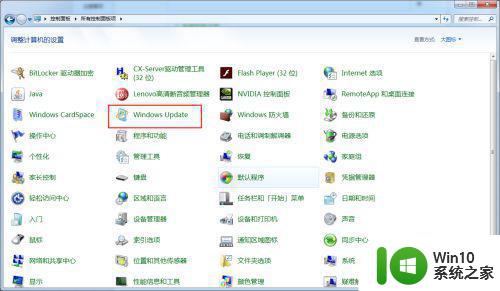
5、在左边找到更改设置的选项,并打开。
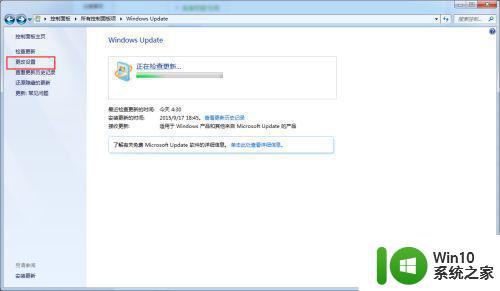
6、在弹出的下拉菜单中选择从不检查更新,并确定。
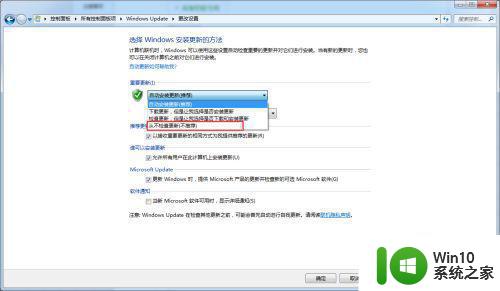
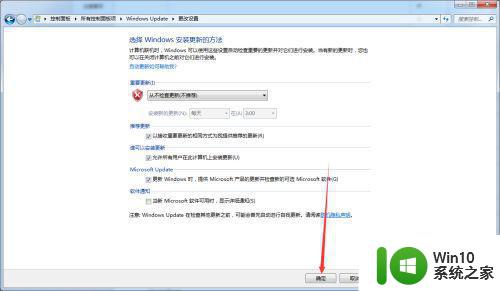
7、这样我们就关闭系统自动更新了,以后需要更新只需要定时用软件更新即可。
以上就是联想笔记本win7系统重启时配置windows update已完成100%转个不停怎么修复的全部内容,有出现这种现象的小伙伴不妨根据小编的方法来解决吧,希望能够对大家有所帮助。